Vóór het tijdperk van TikTok en Instagram Reels was Snapchat de enige camera-app die honderden unieke lenzen, filters, stickers en verschillende bewerkingsfuncties bood. De Snapchat-app is nog steeds erg populair en heeft sinds kort een AI Chatbot.
Op Snapchat kun je ook communiceren met je vrienden & familieleden via berichten, live locaties delen, enz. We bespreken Snapchat omdat we onlangs een zeer nuttige tool hebben ontdekt genaamd Magic Eraser.
Wat is Magic Eraser op Snapchat?
Magic Eraser is in feite een hulpmiddel waarmee u ongewenste objecten uit uw snaps kunt verwijderen. Het is een ingebouwde tool voor Snapchat en is van groot nut.
Met de Magic Eraser-tool kun je op een foto op Snapchat klikken en ongewenste objecten verwijderen met een veegbeweging van je vinger.
Het is vermeldenswaard dat de Snapchat Magic-gum geen nieuwe functie is, maar dat de Android-versie van de app onlangs de functie heeft gekregen.
Hoe Snapchat Magic Eraser te gebruiken om ongewenste objecten te verwijderen
Nu u weet wat Magic Eraser precies is, bent u wellicht geïnteresseerd in het gebruik van de achtergrondwisser. We hebben de Snapchat Android-app gebruikt om de stappen te demonstreren, die vergelijkbaar zijn met iOS. Dit is wat u moet doen.
1. Open de Google Play Store op je Android en zoek naar Snapchat. Open nu de Snapchat-app en installeer alle openstaande updates.
2. Open nu de Snapchat-app en maak een foto met de Snapchat-camera.
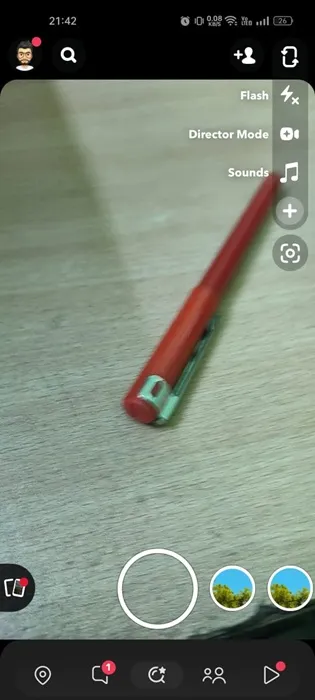
3. Tik aan de rechterkant op het pictogram Wissen.
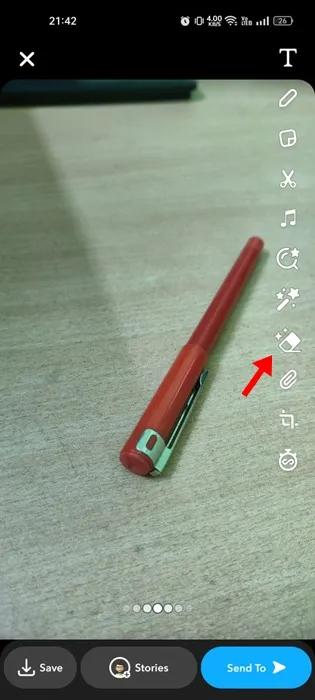
4. Gebruik nu het wisgereedschap om het object/de persoon te selecteren die u wilt verwijderen.

Gereed.
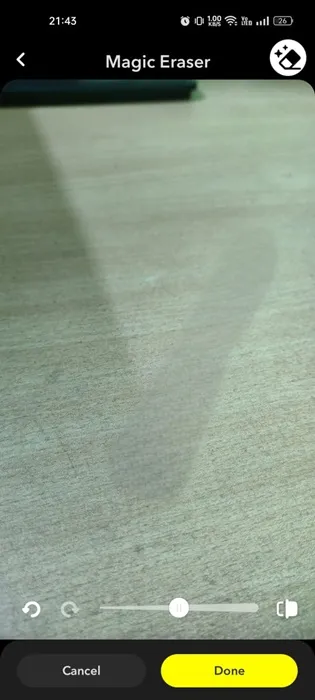
Dat is het! Zo kun je de Snapchat Magic-gum gebruiken om ongewenste objecten uit je snap te verwijderen.
Hoe Magic Eraser te gebruiken bij het toevoegen van foto’s uit de galerij
Je kunt ook de tool Magisch gummen op Snapchat gebruiken als je foto’s toevoegt vanuit Galerij of Filmrol. Hier leest u hoe u ongewenste objecten uit uw bestaande foto’s verwijdert met de Snapchat-app.
Galerij/Camerarol.
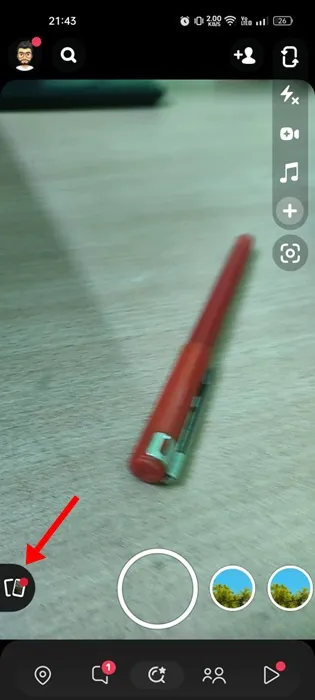
2. Tik in de Snap-editor op de drie stippen in de rechterbovenhoek.
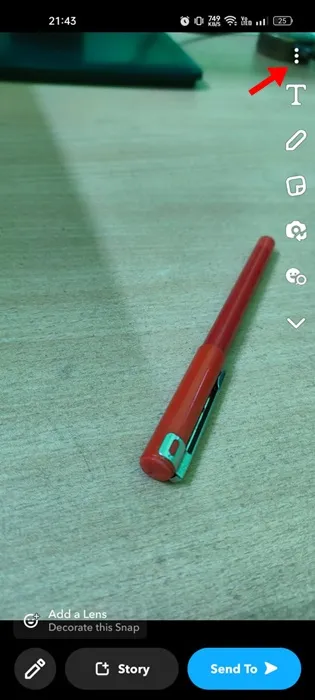
3. Op de prompt die verschijnt, selecteert u Snap bewerken.
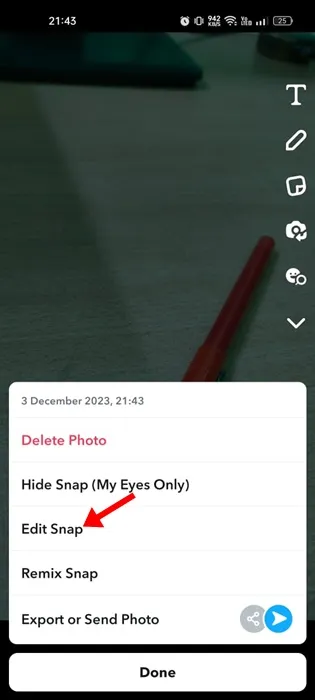
4. Selecteer in de Snap-editor het gumpictogram aan de rechterkant.
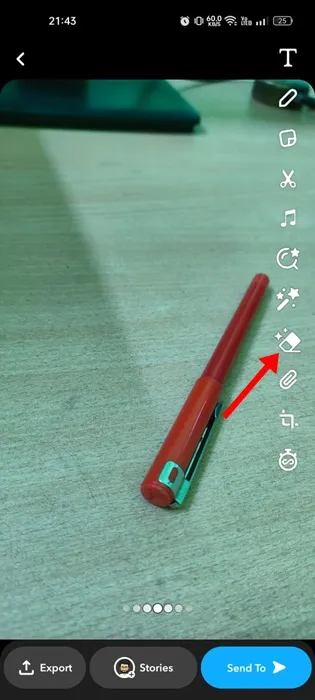
selecteer nu het ongewenste object dat u wilt verwijderen en tik op Gereed .

Dat is het! Zo kun je de Magic Eraser van Snapchat gebruiken om ongewenste objecten uit je bestaande foto’s te verwijderen.
Deze handleiding gaat dus helemaal over het gebruik van de Snapchat Magic-gum om ongewenste objecten uit je Snaps te verwijderen. Dit is een uitstekende functie, omdat hierdoor de noodzaak van een hulpprogramma voor het verwijderen van achtergrondobjecten van derden overbodig wordt. Laat het ons weten als je meer hulp nodig hebt bij het gebruik van de Magic Eraser-tool van Snapchat.